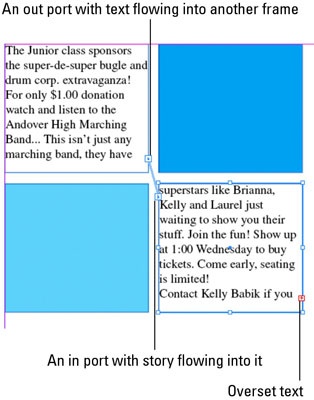Συνδέστε (νήμα) ένα πλαίσιο κειμένου με άλλα πλαίσια σε μια δημοσίευση του InDesign Creative Suite 5, έτσι ώστε το κείμενο να μπορεί να ρέει μεταξύ τους. Το Threading είναι χρήσιμο για τις περισσότερες διατάξεις, επειδή δεν μπορείτε πάντα να συμπεριλάβετε όλο το κείμενο σε ένα μόνο πλαίσιο.
-
Ροή : Τοποθέτηση κειμένου ξεκινώντας από ένα πλαίσιο και συνεχίζοντας σε πρόσθετα πλαίσια.
-
Threading : Σύνδεση πλαισίων κειμένου έτσι ώστε το κείμενο να ρέει από το πρώτο πλαίσιο στο δεύτερο και ούτω καθεξής.
-
Ιστορία : Το όνομα μιας ομάδας προτάσεων και παραγράφων σε πλαίσια κειμένου με νήματα.
-
Σε θύρα : Ένα εικονίδιο στην επάνω αριστερή πλευρά του πλαισίου οριοθέτησης ενός πλαισίου κειμένου που υποδεικνύει ότι ένα πλαίσιο είναι το πρώτο σε μια ιστορία ή ότι το κείμενο ρέει από άλλο πλαίσιο. Ένα εικονίδιο In port έχει μια ιστορία που ρέει σε αυτό εάν περιέχει ένα μικρό βέλος. Διαφορετικά, το εικονίδιο στη θύρα είναι κενό.
-
Θύρα εξόδου : Ένα εικονίδιο στην κάτω δεξιά πλευρά του πλαισίου οριοθέτησης του πλαισίου κειμένου που υποδεικνύει ότι ένα πλαίσιο έχει κείμενο που ρέει από αυτό. Το εικονίδιο θύρας εξόδου περιέχει ένα μικρό βέλος εάν το πλαίσιο είναι συνδεδεμένο σε άλλο πλαίσιο. ένα κενό εικονίδιο θύρας εξόδου σημαίνει ότι το πλαίσιο δεν είναι συνδεδεμένο με άλλο πλαίσιο κειμένου.
Εάν ένα πλαίσιο κειμένου δεν είναι συνδεδεμένο σε άλλο πλαίσιο και έχει κείμενο overset (περισσότερο κείμενο από αυτό που μπορεί να εμφανιστεί σε ένα πλαίσιο κειμένου), η θύρα εξόδου εμφανίζει ένα μικρό κόκκινο σύμβολο συν (+).
Όταν έχετε περισσότερο κείμενο από αυτό που θέλετε να χωρέσετε σε ένα μόνο πλαίσιο, περάστε το κείμενο από πλαίσιο σε πλαίσιο.
Αντιγράψτε το κείμενο που θέλετε στη διάταξή σας στο Πρόχειρο.
Δεν έχει σημασία πόσο κείμενο πρέπει να τοποθετήσετε, γιατί μπορείτε να ρέετε κείμενο μεταξύ πλαισίων.
Χρησιμοποιήστε το εργαλείο Τύπος για να δημιουργήσετε δύο πλαίσια κειμένου.
Τα πλαίσια κειμένου μπορεί να βρίσκονται το ένα πάνω ή δίπλα στο άλλο ή ακόμα και σε ξεχωριστές σελίδες.
Χρησιμοποιώντας το εργαλείο Κείμενο, κάντε κλικ στο πρώτο πλαίσιο κειμένου.
Το σημείο εισαγωγής που αναβοσβήνει που εμφανίζεται στο πρώτο πλαίσιο κειμένου σάς ενημερώνει ότι μπορείτε να εισαγάγετε ή να επικολλήσετε κείμενο στο πλαίσιο.
Πατήστε Ctrl+V (Windows) ή Cmd+V (Mac) για να επικολλήσετε το κείμενο στο πλαίσιο κειμένου.

Το κείμενο που έχετε αντιγράψει στο Πρόχειρο εισάγεται στο πλαίσιο. Εάν έχετε επικολλήσει πάρα πολύ κείμενο, θα δείτε το εικονίδιο κειμένου με υπερένταση (ένα κόκκινο σύμβολο συν) στην κάτω δεξιά πλευρά του πλαισίου κειμένου.
Κάντε κλικ στο εικονίδιο overset text με το εργαλείο επιλογής.
Ο δρομέας αλλάζει στο εικονίδιο του φορτωμένου κειμένου, ώστε να μπορείτε να επιλέξετε ή να δημιουργήσετε ένα άλλο πλαίσιο κειμένου για να μεταφέρετε την ιστορία.
Μετακινήστε τον κέρσορα πάνω από το δεύτερο πλαίσιο κειμένου και κάντε κλικ.
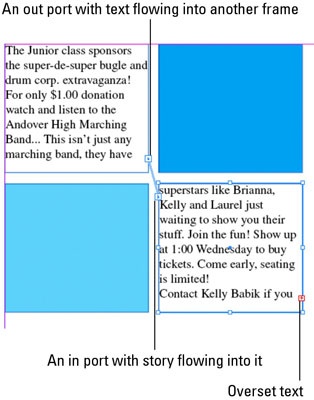
Ο κέρσορας αλλάζει στο εικονίδιο κειμένου νήματος όταν τοποθετείται πάνω από το δεύτερο πλαίσιο κειμένου. Όταν κάνετε κλικ στο δεύτερο πλαίσιο κειμένου, τα δύο πλαίσια συνδέονται με νήματα επειδή το κείμενο συνεχίζεται στο δεύτερο πλαίσιο.
Μπορείτε να συνεχίσετε να δημιουργείτε πλαίσια και να τα περνάτε με νήματα. Μπορείτε να τα μεταφέρετε στην ίδια σελίδα ή σε επόμενες σελίδες.
Το InDesign σάς εμφανίζει νήματα κειμένου (γραμμές που συνδέουν πλαίσια κειμένου με άλλα ) εάν επιλέξετε Προβολή→ Πρόσθετα→ Εμφάνιση νημάτων κειμένου.
Μπορείτε επίσης να αφαιρέσετε το κείμενο, πράγμα που σημαίνει ότι διακόπτετε τη σύνδεση μεταξύ δύο πλαισίων κειμένου. Μπορείτε να αναδιατάξετε τα πλαίσια που χρησιμοποιούνται για τη νηματοποίηση κειμένου, όπως να αλλάξετε τη σελίδα στην οποία συνεχίζει η ιστορία όταν μεταφέρεται σε ένα δεύτερο πλαίσιο κειμένου.
Διακόψτε τη σύνδεση κάνοντας διπλό κλικ στο εικονίδιο της θύρας εισόδου ή στο εικονίδιο της θύρας εξόδου του πλαισίου κειμένου που θέλετε να αφαιρέσετε νήματα. Στη συνέχεια, το πλαίσιο αφαιρείται (αλλά κανένα κείμενο δεν διαγράφεται).